NVIDIA 是全球最受歡迎和最大的顯卡製造商。大多數遊戲筆記本電腦和台式機都使用 NVIDIA 顯卡。通常顯卡工作順利,但有時可能會遇到一些問題,最有可能發生在 Windows 操作系統升級或更新到最新版本時。
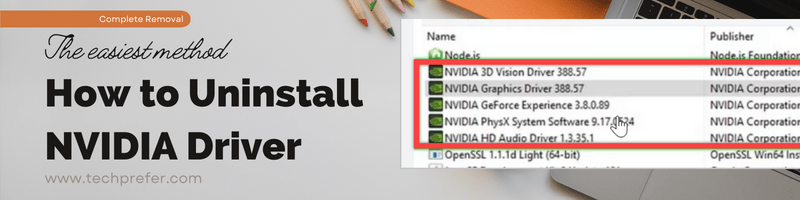
在這種情況下,NVIDIA 驅動程序無法與正在進行的操作系統更新過程一起正確更新。要解決此問題,您需要從計算機上完全卸載當前安裝的 NVIDIA 驅動程序,然後從 NVIDIA 官方網站下載最新的 NVIDIA 驅動程序,然後從頭開始重新安裝。大多數其他問題也可以通過重新安裝驅動程序來解決。
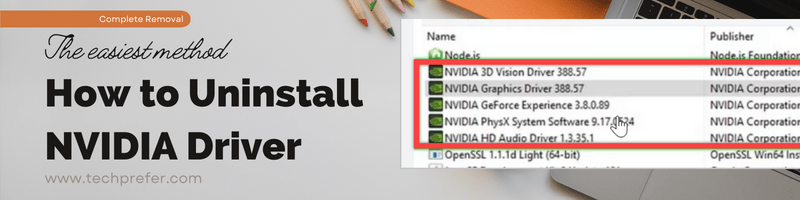
在安裝新驅動之前最重要的是:舊的NVIDIA驅動要用正確的卸載方法徹底卸載,否則可能會出現驅動衝突,這實在是非常困難的修復。
許多用戶實際上並不知道從 Windows、Linux 和 Mac OS 中刪除 NVIDIA 驅動程序的完整過程。雖然卸載 Nvidia 驅動程序並不棘手,但有時會導致問題。
因此,在本指南中,我將說明如何通過簡單的步驟從您的計算機上卸載 NVIDIA 驅動程序。
索引:
我們什麼時候以及為什麼需要卸載NVIDIA驅動
通常所有Nvidia驅動都會自動安裝通過 Windows Update 設置 Windows 時。這是一個自動過程,新的 Windows 將安裝所有缺失的設備驅動程序和合適的驅動程序。
有時,由於某些原因,NVIDIA 驅動程序未正確安裝,Nvidia 顯卡開始出現故障。我正在與您分享所有這些可能的原因,以便您可以診斷您的問題或將您的問題與此聯繫起來。之後我將與您分享從計算機上卸載Nvidia驅動程序的正確方法。
讓我們看看是什麼原因:
Windows更新安裝了兼容的驅動程序而不是確切的驅動程序。Nvidia驅動程序自動損壞。當前安裝的驅動程序存在導致故障的錯誤。系統配置不當:您安裝的驅動程序和軟件具有特定的最低系統要求,但您的計算機不滿足這些要求。因此,您的計算機正在變慢,唯一的出路就是擺脫這些驅動程序和軟件。更新新驅動程序:可能製造商已經發布了現有驅動程序和軟件的更新版本,您想要升級到更新的版本版本,但您更喜歡全新安裝,這意味著您必須在安裝新驅動程序之前卸載現有驅動程序。重新安裝驅動程序:您在安裝驅動程序時犯了一些錯誤,現在您的驅動程序無法正常工作。因此,最好的解決方案是卸載這些驅動程序,然後使用正確的安裝程序重新安裝它們。
以上任何一個原因適用於您的情況,或者您有任何其他原因需要從您的設備中卸載 NVIDIA 驅動程序
如何從 Windows 卸載 NVIDIA 驅動程序
我將與您分享一些方法從 Windows 11、10、8、7、Vista 和 XP、Linux 和 Mac 計算機完全卸載 NVIDIA 驅動程序。選擇最適合您的那個。
第 1 步:將您的計算機啟動到 Windows 安全模式
如果您是在正常模式下運行你的Windows,然後顯卡驅動程序和軟件正在使用中,因此,它不會安裝在這種狀態下。
因此,嘗試從你的計算機中刪除NVIDIA驅動程序,同時你的Windows操作系統在正常模式下運行將限製完全刪除驅動程序文件。此問題的解決方案是在 Windows 以安全模式運行時卸載驅動程序。最後,按照下面給出的步驟將計算機啟動到安全模式:
單擊“開始”按鈕並從菜單中選擇“設置”選項。 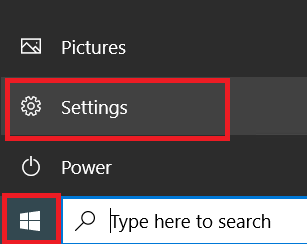
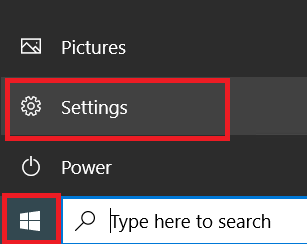 在“設置”頁面中,單擊“更新& 安全性”選項。
在“設置”頁面中,單擊“更新& 安全性”選項。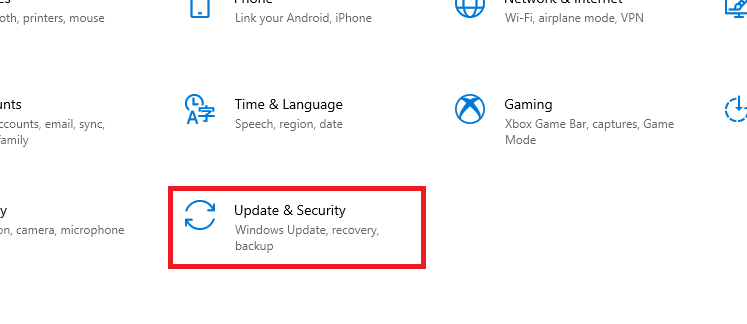
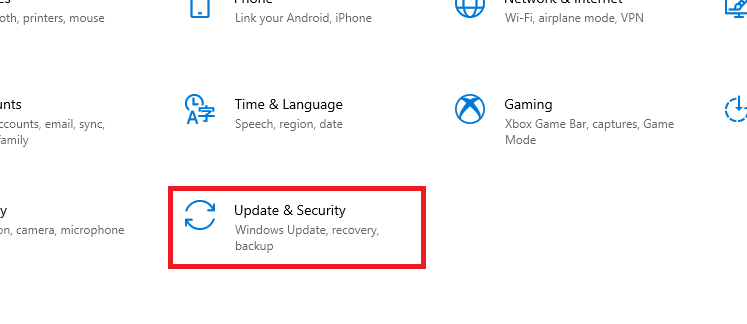 在“更新和安全”頁面中,選擇右窗格中的“恢復”選項,然後單擊“高級啟動”部分下的“立即重啟”按鈕。
在“更新和安全”頁面中,選擇右窗格中的“恢復”選項,然後單擊“高級啟動”部分下的“立即重啟”按鈕。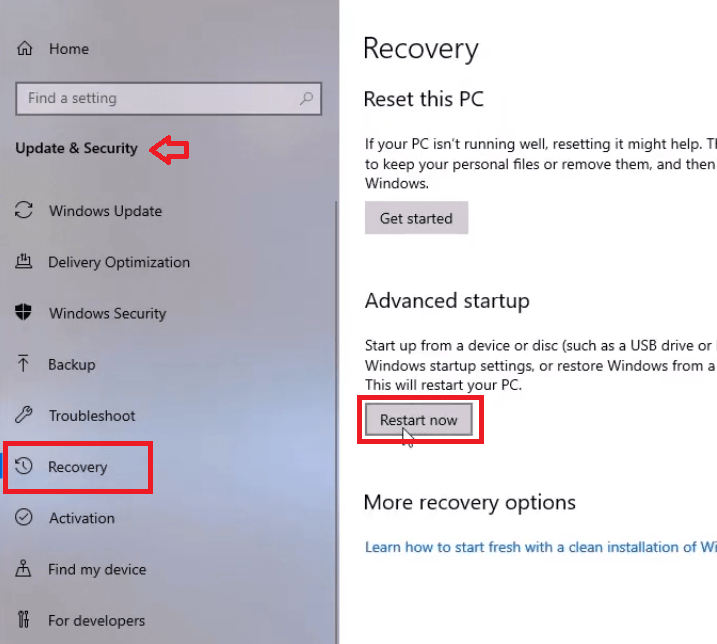
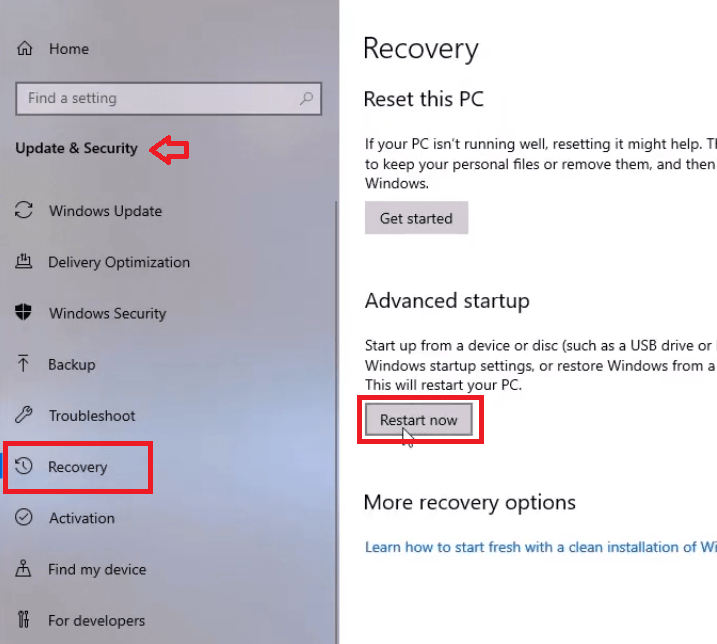 系統重啟後,點擊“疑難解答‘藍屏上的選項。
系統重啟後,點擊“疑難解答‘藍屏上的選項。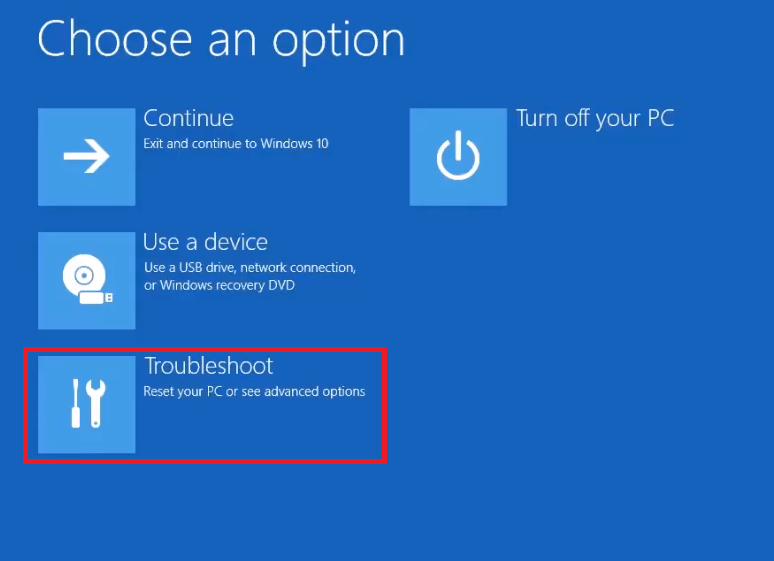
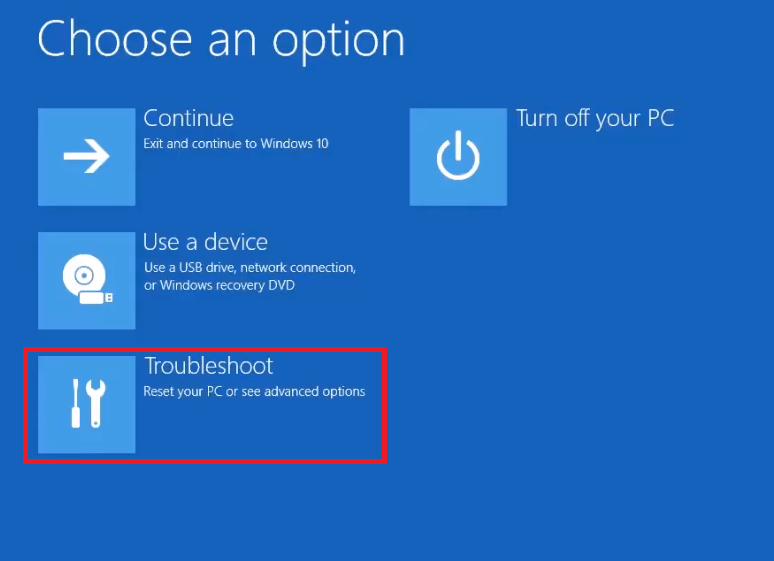 在疑難解答中,點擊“高級選項”。
在疑難解答中,點擊“高級選項”。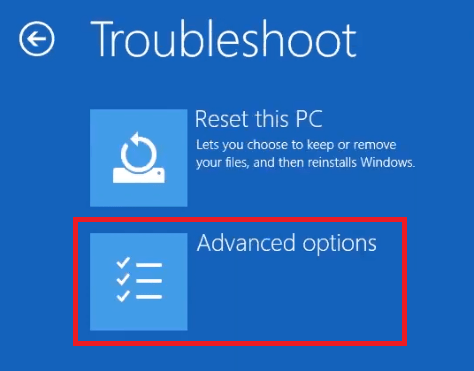
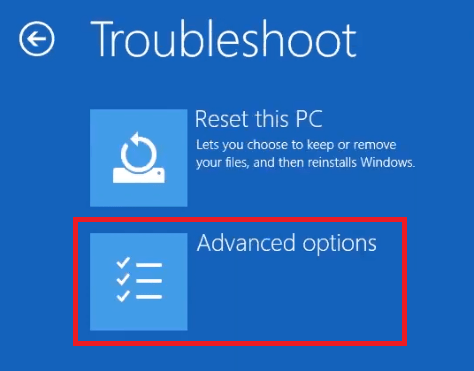 在高級選項中,單擊“啟動設置”。
在高級選項中,單擊“啟動設置”。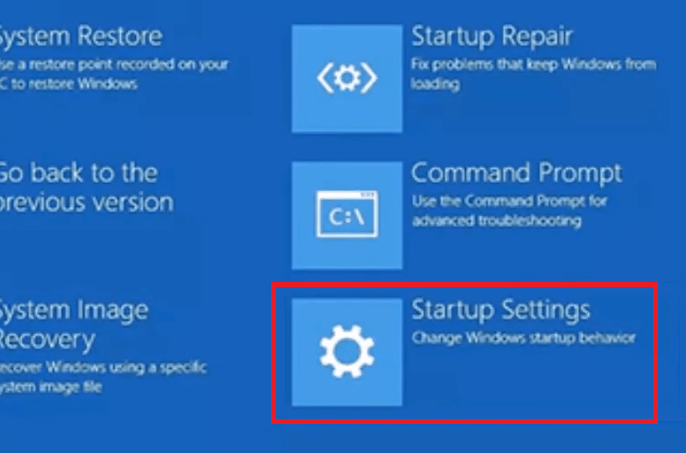
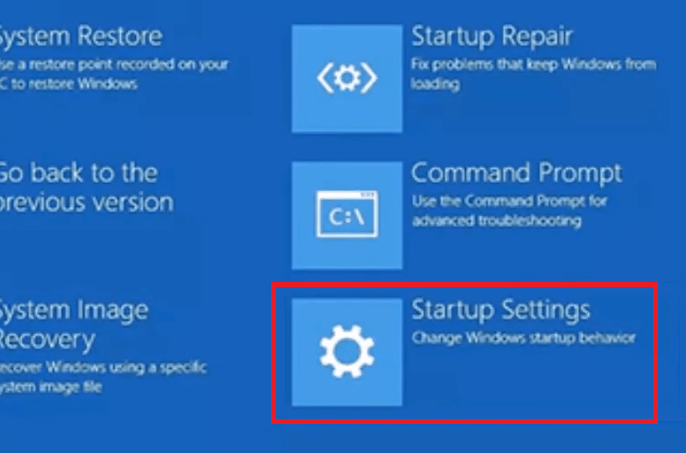 啟動時設置s 屏幕出現時,按鍵盤上的“F4”鍵以安全模式重新啟動計算機。
啟動時設置s 屏幕出現時,按鍵盤上的“F4”鍵以安全模式重新啟動計算機。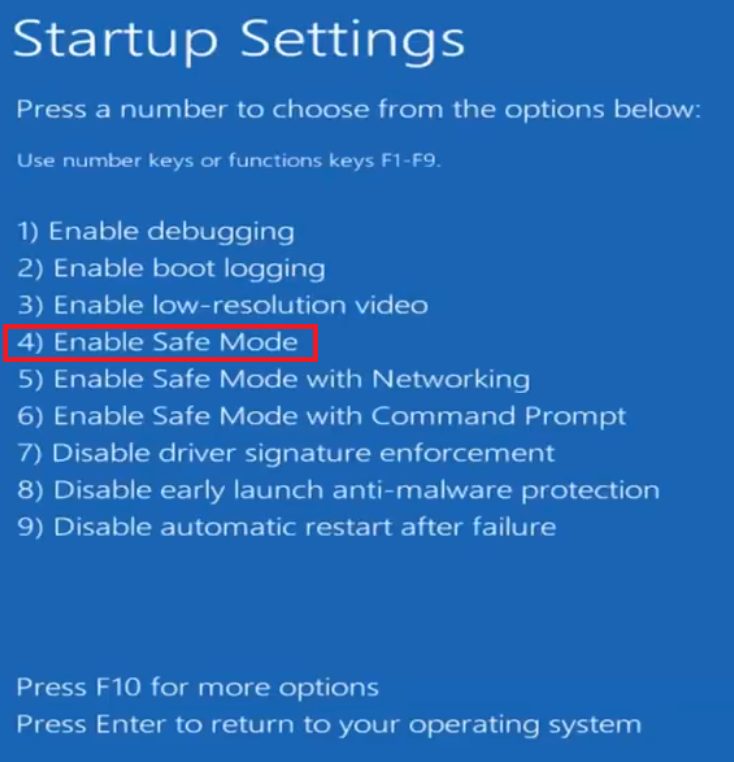
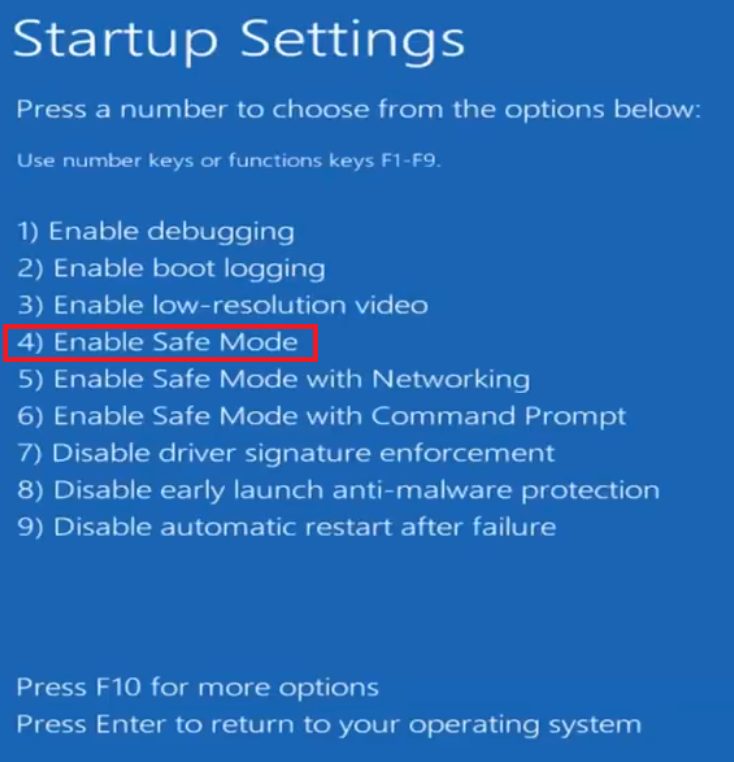
在您的系統以安全模式重新啟動後,按照下一節中提到的卸載方法之一從您的 Windows 計算機中刪除 NVIDIA 驅動程序。
我們已經解釋了兩種從您的計算機上卸載 NVIDIA 驅動程序的方法。這兩種方法都有其優點和缺點。按照適合您需要的方法進行操作。
第 2 步:卸載 NVIDIA 驅動程序通過控制面板
使用以下命令刪除您的 NVIDIA 驅動程序控制面板可能需要一些時間,但它為您提供了卸載顯卡驅動程序和軟件的選項。
現在轉到計算機的控制面板並選擇卸載選項,然後選擇全部Nvidia 的產品,然後單擊卸載以卸載 Nvidia 的所有產品。
按照以下步驟操作:
這將從您的系統中刪除 NVIDIA 驅動程序,但它將留下一些文件。要刪除這些文件,您需要執行以下操作:
打開“開始”菜單,然後單擊任務欄最左側的搜索圖標。搜索“控制面板”,然後從搜索結果中選擇“控制面板”。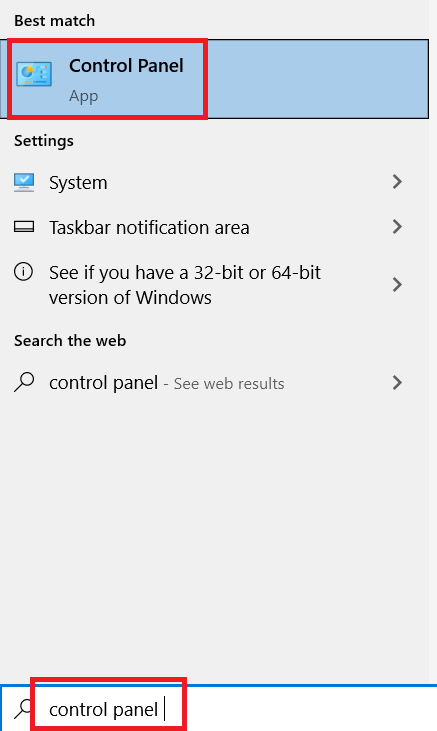
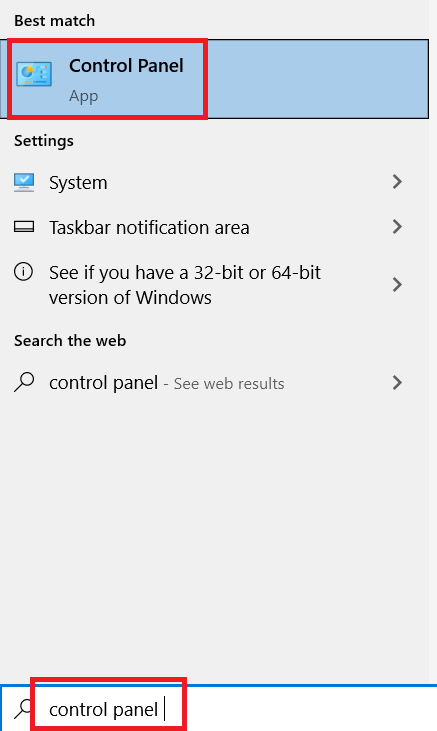 在“控制面板”窗口中,單擊“程序和功能”選項。
在“控制面板”窗口中,單擊“程序和功能”選項。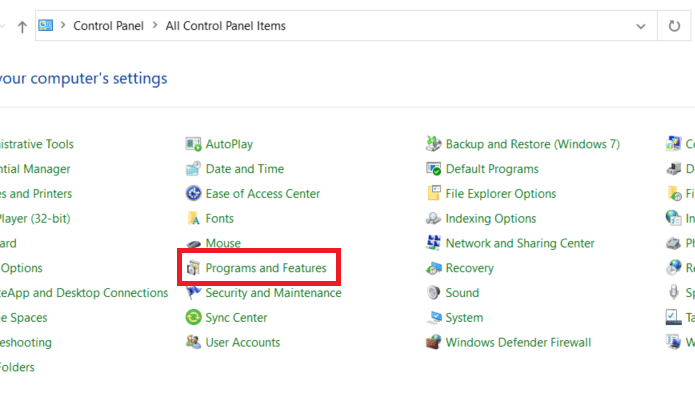
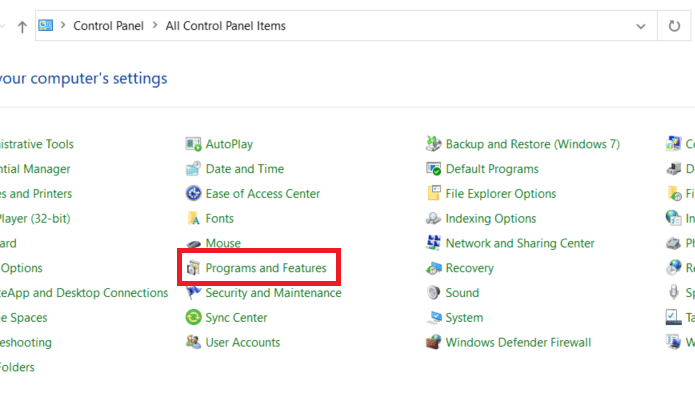 在“程序和功能”窗口中,右鍵單擊列表中提到的 NVIDIA 驅動程序,然後從選項中選擇“卸載”,然後按照提示操作完成卸載過程。
在“程序和功能”窗口中,右鍵單擊列表中提到的 NVIDIA 驅動程序,然後從選項中選擇“卸載”,然後按照提示操作完成卸載過程。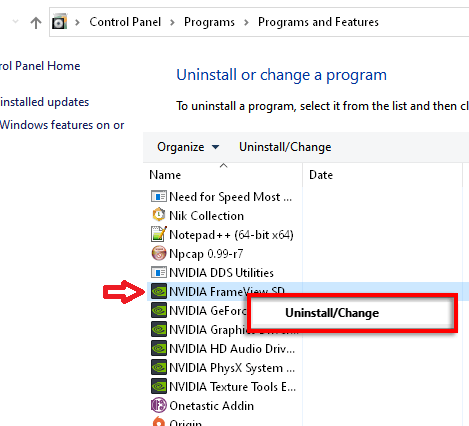
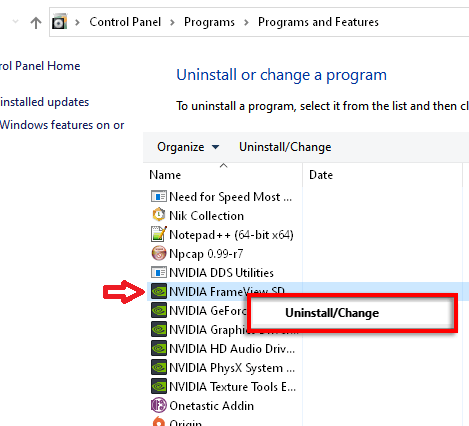
您可以重複步驟3 卸載計算機上所有不需要的驅動程序和軟件。刪除所有不需要的驅動程序和軟件後,您可以在正常模式下重新啟動 Windows。
替代方法:
按 Windows 鍵和 R
strong> 同時打開“運行”窗口。在“運行”窗口中鍵入“appwiz.cpl”,然後按 Enter。這將打開“程序和功能”窗口。向下滾動並找到 NVIDIA 軟件。這可能包括 NVIDIA 圖形驅動程序、NVIDIA GeForce Experience 和其他 NVIDIA 軟件。右鍵單擊 NVIDIA 軟件並選擇“卸載”。按照提示卸載
第 3 步:卸載 NVIDIA 驅動程序 通過設備管理器
從設備管理器中卸載驅動程序是卸載任何設備的核心選項.設備管理器提供對驅動程序的直接訪問,但您無法使用此方法從計算機中刪除 NVIDIA 軟件。但是,通過設備管理器卸載驅動程序是一個非常快速的過程,可以為您節省一些時間。按照以下步驟操作:
打開“開始”菜單,然後單擊任務欄最左側的搜索圖標。在“設備管理器”中搜索搜索框並從搜索結果中選擇“設備管理器”。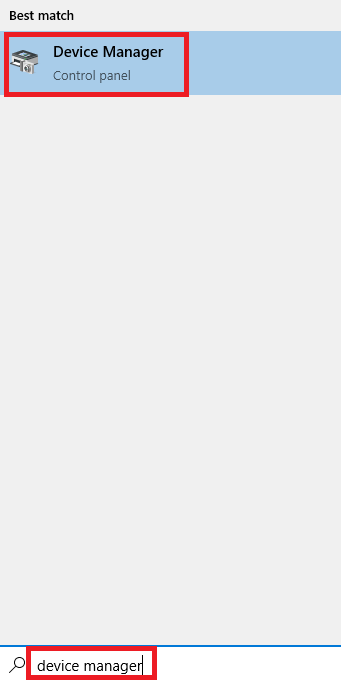
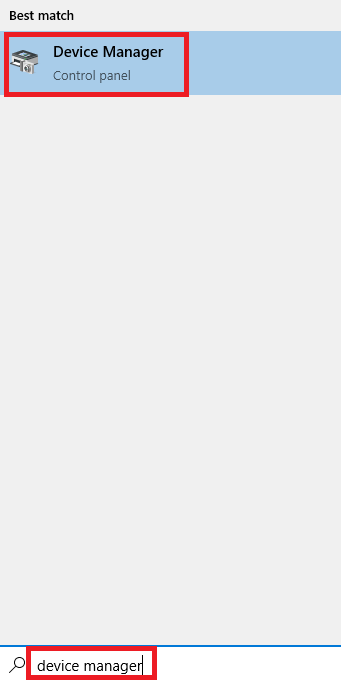 在“設備管理器”窗口中,展開“顯示適配器”,然後右鍵單擊 NVIDIA 顯卡並選擇“卸載設備‘菜單中的選項。
在“設備管理器”窗口中,展開“顯示適配器”,然後右鍵單擊 NVIDIA 顯卡並選擇“卸載設備‘菜單中的選項。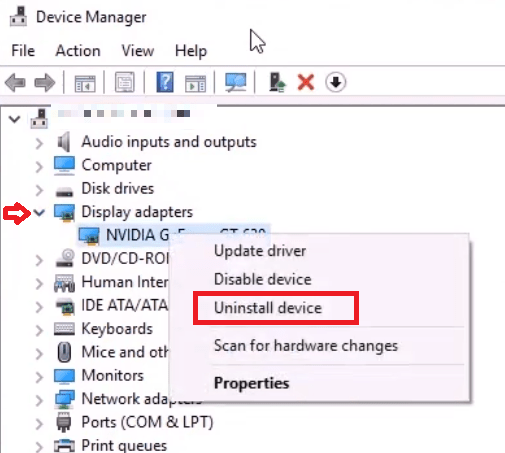
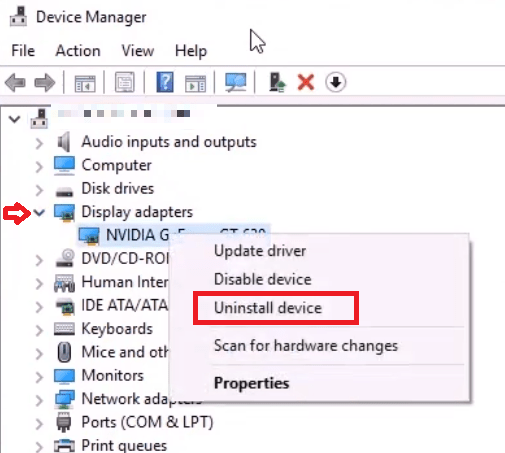
完成 NVIDIA 驅動程序卸載後,以正常模式重新啟動 Windows。
Alterna te 方法:
要通過設備管理器卸載 NVIDIA 驅動程序,請按照以下步驟操作:
同時按 Windows 鍵和 R 打開運行窗口。鍵入“devmgmt.msc”進入“運行”窗口,然後按 Enter 鍵。這將打開設備管理器。向下滾動並展開“顯示適配器”部分。右鍵單擊 NVIDIA 顯卡並選擇“卸載設備”。選中“刪除此設備的驅動程序軟件”框,然後單擊“卸載“。重新啟動您的計算機。
這將從您的系統中完全刪除 NVIDIA 驅動程序。然後,如果需要,您可以安裝新的驅動程序。
第 4 步:從程序文件中刪除 Nvidia 剩余文件和文件夾
您也可以手動刪除按照以下步驟操作剩餘的 NVIDIA 文件和文件夾:
同時按 Windows 鍵和 R 打開“運行”窗口。鍵入“C:\Program Files\NVIDIA Corporation ”進入“運行”窗口,然後按“Enter”。這將打開 NVIDIA Corporation 文件夾。刪除整個 NVIDIA Corporation 文件夾。同時按 Windows 鍵和 R 打開運行窗口。在“運行”窗口中鍵入“C:\Program Files (x86)\NVIDIA Corporation”,然後按 Enter。這將打開“Program Files (x86)”目錄中的 NVIDIA Corporation 文件夾。刪除整個 NVIDIA Corporation 文件夾。
這應該會從您的系統中刪除所有 NVIDIA 驅動程序文件。
第 5 步:刪除註冊表中剩餘的註冊表項。
要從 Windows 註冊表中刪除 NVIDIA 驅動程序,您需要執行以下步驟:
按 Windows 鍵 + R您的鍵盤打開“運行”對話框。鍵入“regedit”,然後按 Enter 鍵打開註冊表編輯器。使用搜索功能搜索 “NVIDIA” 要刪除的驅動程序。右鍵單擊 驅動程序條目並從上下文菜單中選擇“刪除”。通過單擊“確認刪除是”出現提示時。
注意:編輯註冊表時一定要小心,因為進行不正確的更改可能會導致系統出現嚴重問題。在進行任何更改之前創建註冊表備份始終是個好主意。此外,僅從註冊表中刪除驅動程序條目並不會從您的系統中完全刪除驅動程序。您將需要使用設備管理器或第三方軟件來完全卸載驅動程序。
就是這樣,現在 Nvidia 所有驅動程序都已從 Windows 中正確卸載,您需要重新啟動計算機並安裝Nvidia 官方網站上的最新驅動程序。
如何從 Mac 卸載 NVIDIA 驅動程序
從 Mac 10.x、11.x、12.x、13 卸載 NVIDIA 驅動程序。 x Ventura,您可以使用內置的“終端”應用程序。
通過在 Spotlight 中搜索或導航到“應用程序 > 實用程序 > 終端機”打開終端應用程序,輸入“ sudo/Library/PreferencePanes/NVIDIA\ Driver.prefPane/Contents/MacOS/NVIDIA\ Driver\ Manager –uninstall”並按回車鍵。出現提示時輸入您的管理員密碼。按照提示完成卸載過程。重新啟動您的 Mac。
或者,您也可以使用“App Cleaner”等第三方工具卸載 NV IDIA 驅動程序和任何相關文件。
如何從 Linux 卸載 NVIDIA 驅動程序
要從 Linux 和 Ubuntu 操作系統卸載 NVIDIA 驅動程序,您可以使用命令行。
按“CTRL+ALT+T”打開終端窗口“通過運行命令”sudo service lightdm stop“停止 X 服務器”或“sudo service gdm stop”通過運行命令“sudo apt-get remove –purge nvidia-*”刪除 NVIDIA 驅動程序包,通過運行以下命令刪除 NVIDIA 驅動程序配置文件命令“sudo rm/etc/X11/xorg.conf”通過運行命令“sudo rm-rf/lib/modules/uname-r/kernel/drivers”刪除 NVIDIA 驅動程序內核模塊/video/nvidia.ko“通過運行命令“sudo apt-get install –reinstall xserver-xorg-core”重新安裝X服務器“通過運行命令重新安裝X服務器視頻驅動程序“sudo apt-get install –reinstall xserver-x org-video-intel“通過運行命令“sudo service lightdm start”或“sudo service gdm start“啟動X服務器
注意這些命令可能因您使用的 Linux 發行版而異。
您還可以使用命令 nvidia-uninstall 卸載 NVIDIA GPU 驅動程序及其所有組件。
許多用戶嘗試在正常模式下刪除他們的 NVIDIA 驅動程序,當驅動程序留下痕跡時,他們詢問如何卸載 NVIDIA 驅動程序。我們在本指南中通過描述 NVIDIA 驅動程序和軟件的完整刪除過程來回答這個問題。完全按照說明執行整個刪除過程以獲得所需的結果。